
Wenn du ein Gelegenheits-Exceler bist und bisher kein kostenpflichtiges Office Paket gekauft hast, dann ist Excel online genau das Richtige für dich. In diesem Artikel zeige ich dir
- wie du Excel online gratis nutzen kannst,
- wie es sich von der Desktop Version unterscheidet
- ob es sich dennoch lohnt das Office Paket zu kaufen
Natürlich kannst du dir auch das Lesen sparen und dir das Video Tutorial anschauen.
Excel gratis 👀? So verwendest du Excel online!
Was ist Excel online?
Microsofts Excel Online ist die kostenlose web-basierte Version die alle grundlegenden Funktionen, wie Funktionen, Diagramme & co. inkludiert. Es gehört zur Office Online Welt, die zusätzlich
auch noch weitere Office Produkte, wie z.B. Word online und Power Point online kostenlos zur Verfügung steht.
Excel Online funktioniert in deinem Browser und konkurriert in diesem Feld z.B. mit Google docs.
Wie bekomme ich Excel online kostenlos?

Um Excel gratis nutzen zu können, benötigst du nur ein Microsoft Konto. Eventuell hast du ja schon eins, weil du andere Microsoft Produkte verwendest (z.B. Windows). Falls nicht kannst du dich
hier anmelden.
Bei der Anmeldung erhältst du Zugang zu Office Online und 5GB Speicher in deinem persönlichen Onedrive.
Wenn du schon ein Office 365 Abo hast, kannst du dich natürlich auch mit deinen Microsoft Logindaten anmelden und kannst auch auf einen größeren Online Speicher zugreifen . Kommst du
bei der kostenfreien Variante über die 5GB Grenze, musst du entweder auf Office 365 upgraden oder dich von einigen Excel Dateien verabschieden.
Einen Vergleich der Office Pakete findest du hier.
Excel Online Einführung
Du erreichst Excel Online über drei Wege:
1. Direkt über den Link: office.live.com/start/Excel.aspx (am besten Lesezeichen setzen)
2. Du öffnest eine Excel Datei in deinem One Drive Ordner
3. Du installierst Microsofts Office Online Chrome addin
Genau wie bei der Desktop Version startet Excel Online mit einer Auswahl bestehender Vorlagen und zuletzt verwendeter Dateien. Du kannst also wie gewohnt mit einem leeren Arbeitsblatt starten. Hierzu musst du einfach per Doppelklick deine Auswahl treffen.
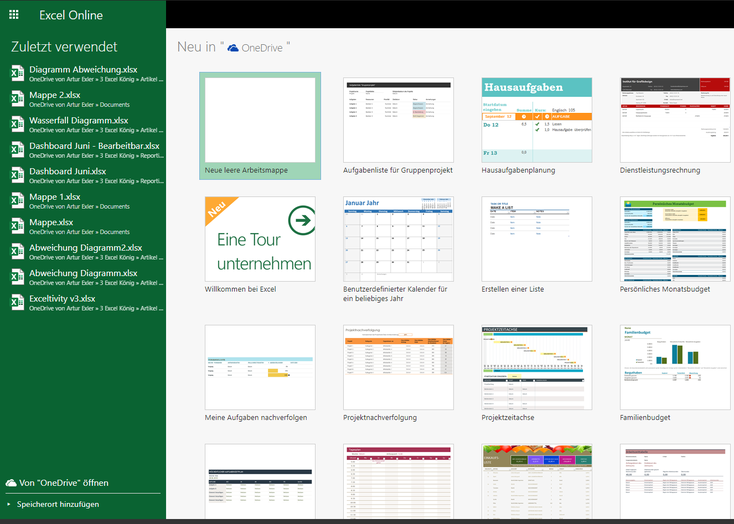
Wenn du schon über Excel verfügst, kannst du jederzeit die Datei über "in Excel öffnen" dort weiterbearbeiten.
Excel online sieht genau so aus, wie du es erwarten würdest. Wir sehen unsere Daten organisiert in Zeilen und Spalten, die wir über das Toolmenüband bearbeiten können.

Das Menüband wird standardmäßig in einer vereinfachten Form dargestellt. Schiebe hier den Regler nach links und du siehst dein altgewohntes Menü.
Unten rechts findest du auch, wie gewohnt, die Excel status Anzeige für z.B. schnelle Summenchecks.
Loslegen ist ziemlich einfach, klicke in eine Zelle und beginne damit deine Arbeitsmappe mit Leben zu füllen. Du kannst natürlich auch direkt Daten hereinkopieren (z.B. aus einer anderen Excel).
Wenn du auf Anhieb nicht dein gewünschtes Werkzeug findest, verwende einfach die Suchfunktion, die gute Hilfestellung bietet.

Existierende Excel Dateien in Excel Online bearbeiten

Damit du bereits existierende Excel Dateien in Excel Online bearbeiten kannst, musst du hierzu die Excel Datei in deinen One Drive packen. Hierzu gibt es zwei Wege:
- Du öffnest über die Office Online Oberfäche dein One Drive und wählst hier über Hochladen die entsprechende Datei aus (klappt auch per Drag and Drop)
- Du installierst die OneDrive App auf deinem Rechner und speicherst dort deine zu bearbeitenden Dateien ab.
Funktionen / Formeln
Excel online steht bei den Funktionen zusammen mit der normalen Excel Version auf dem gleichen Level.
Excel 2016 hat derzeit 471 Funktionen - alle von Ihnen sind auch in der Web version gültig.
Im Menü sind derzeit jedoch nur 411 Funktionen ausgewiesen, du kannst jedoch mit allen 471 arbeiten - Excel online erkennt die 60 nicht gelisteten auch an.
Diagramme

Bei den Diagrammen gibt es einige Einschränkungen, die auftreten sobald du es ein wenig fancy haben willst.
Wenn du ein neues Diagramm erstellst, ist das kein Problem und genau so auszuführen, wie du es gewohnt bist. Hier bist du lediglich bei der weiteren Formatierung eingeschränkt, z.B. bei den
Farben. Du musst mit dem Design leben, wie es vorgegeben wird. Ansonsten sind alle bekannten Diagrammformate verfügbar.
Problematisch wird es teilweise wenn du bestehende Diagramme bearbeiten willst. So konnte ich z.B. meine Abweichungsdiagramme nicht bearbeiten, sondern nur die Daten hierzu. Hier kommst du also nicht drumherum die Datei in der Desktop Version zu öffnen.
Tabellen / Pivottabellen
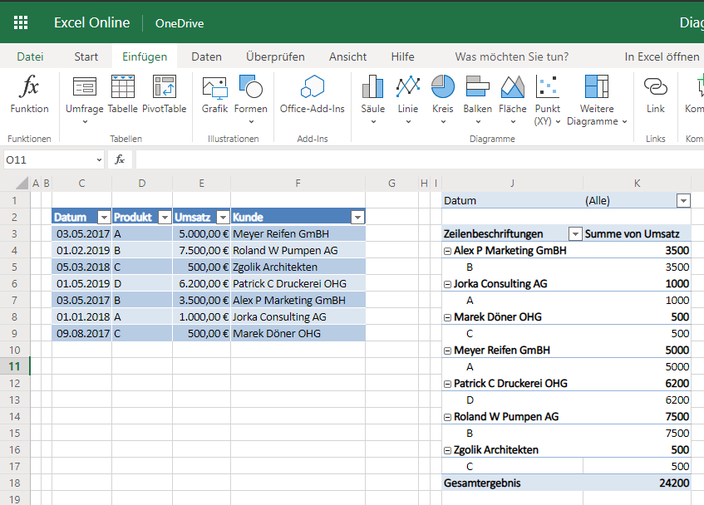
Tabellen sind wohl so mit die nützlichsten Helfer bei Excel. Daher hat Microsoft diese auch in der kostenlosen Online Version inkludiert.
Insbesondere freut mich, dass auch die Pivottabellen es mittlerweile ins Angebot von Excel Online geschafft haben. Diese waren nämlich zu Beginn nicht verfübar.
Zusammenarbeit
Teile deine Arbeitsmappe mit deinen Kollegen und arbeite gemeinsam an eurem Projekt.

Klicke hierzu einfach auf den Teilen Button und gebe die Mail Adressen deiner Teammitglieder ein. Jeder mit Zugriff auf den geteilten Link kann die Arbeitsmappe nun sehen oder bearbeiten, je nachdem wie deine Einstellung hierbei ist. Dies ist super hilfreich wenn du gemeinsam im Team an einer Excel Datei zusammenarbeitet. Denn das erspart euch das ständige hin und hermailen von Excel Dateien.
Natürlich kannst du deine Excel Datei auch herkömmlich teilen. Hierzu gehe zu:
1. Datei
2. Speichern unter
3. Eine Kopie herunterladen
Nun kannst du deine Datei einfach als Anhang versenden oder auf dem gemeinsamen Laufwerk abspeichern.
Tune dein Excel online mit Addins
Dank Addins kannst du die Funktionalitäten von Excel online weiter ausbauen.
Wenn du beim Arbeiten in Excel online einige Features vermisst, kannst du diese zumindest ein wenig über Addins wieder ausgleichen.
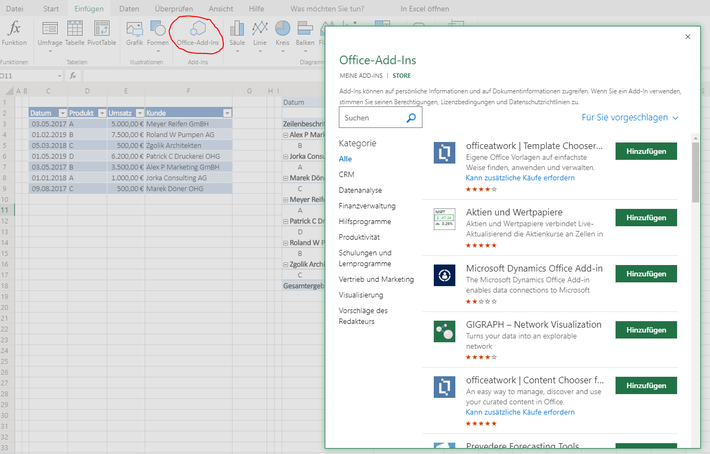
Über Einfügen - Office Addins gelangst du in den Shop, wo du dich nach geeigneten Addins umschauen kannst. Klicke einfach auf "Hinzufügen", um deine Auswahl zu installieren.
Sammle Daten ein mit einer Excel Umfrage
Du wirst vergeblich nach diesem Feature in der Desktop Version suchen. Umfragen sind exklusiv nur in Excel Online erstellbar.
Die Umsetzung ist kinderleicht.

Gehe über
Einfügen - Umfrage -Umfrage erstellen
und trage dort alle notwendigen Fragen und Antworttypen ein.Hier hast du mehrere Möglichkeiten: z.B. ja/nein, Zahlen, Datum, Auswahlliste....
Nachdem du auf Umfrage teilen gedrückt hast, erhältst du einen Link, den du allen Teilnehmern zusenden kannst.
Die Teilnehmer sehen dann folgendes Fenster:
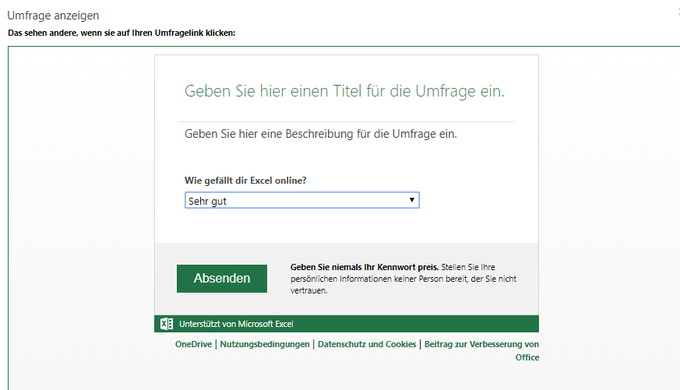
Hier können Sie die Auswahl treffen und ihr Feedback zurücksenden.
Das Beste: Du erhältst automatisch das Feedback in einer neuen Arbeitsmappe fertig aufbereitet. Einfacher geht's nicht.
Einschränkungen
Excel online kann nur die neuen .xlsx und .xlsm Dateien verwerten. Wenn du also ältere Excel Dateien mit .xls oder .xlsm bearbeiten möchtest, wandle diese vorher in die neuen Formate um.
Hierzu musst du diese in Excel öffnen und als .xlsx / .xlsm erneut abspeichern.
Eine weitere Einschränkung: Excel online öffnet keine Dateien, die größer sind als 10 MB.
Die größte Einschränkung aus meiner Sicht ist jedoch, dass du keine Makros verwenden kannst. Du kannst zwar .xlsm Dateien öffnen und bearbeiten jedoch kannst du deine schönen Automatisierungsmakros erst einmal vergessen.
Meine Einschätzung
Ich würde Excel online hier gerne differenziert betrachten.
Für Gelegenheitsnutzer und Einsteiger, für die das Office 365 Abo too much wäre, ist Office Online die perfekte Lösung. Wer nicht gerade auf Makros und fancy Diagramme angewiesen ist, kann hier alltägliche Aufgaben erledigen und schnell voll funktionsfähige Kalkulationen erstellen.
Intensivnutzer werden Excel online schnell an seine Grenzen bringen bezüglich Performance und Funktionalitäten. Die Dateigroßenbeschränkung und das Fehlen von Makros machen intensive Datenverarbeitung sehr umständlich. Für Sie sehe ich Excel online als Ergänzung zur Desktop Version. Wenn man schnell mal auf einem fremden Rechner Dateien prüfen will, bietet sich diese Lösung an.
Wenn du dich doch dazu entscheidest dir das vollumfängliche Excel zu kaufen, dann schau dir hier einen Vergleich der verfügbaren Excel Pakete an.


Kommentar schreiben